Screen Grab Pro - Chương trình chụp ảnh màn hình
Screen Grab Pro là một chương trình chụp ảnh màn hình dễ sử dụng nhất cho phép bạn nhanh chóng chụp ảnh toàn màn hình, cửa sổ hoạt động hay bất kỳ vùng nào trên màn hình chỉ với một cú nhắp chuột.
Ảnh màn hình sau khi chụp có thể được xem ngay dưới dạng Bitmap (bmp) hay Jpeg (jpg) trong trình xem ảnh Windows Picture and Fax Viewer, sao chép vào bộ nhớ đệm clipboard để dán vào trình xử lý ảnh hoặc save ngay thành tập tin bmp, jpg, ico (biểu tượng) hay pdf.

Sau khi tải về, bạn xả nén tập tin ScreenGrabPro.zip và nhắp đuvào tập tin Setup.exe để tiến hành cài đặt rồi kích hoạt chương trình.
Kế tiếp tiến hành các bước sử dụng gợi ý sau:
- Chọn độ sâu màu cho ảnh chụp: nhắp trình đơn Bit Resolution rồi chọn giá trị 8 hay 32, giá trị lớn hơn sẽ cho ảnh rõ hơn nhưng dung lượng sẽ lớn hơn.
- Chụp ảnh toàn màn hình: nhắp trình đơn Capture Type rồi chọn Desktop Window, kế tiếp nhắp nút Click here to Grab Screen or press F9 in the screen you wish to grab để chụp, có thể nhấn phím G hay F9.
- Chụp ảnh cửa sổ hoạt động: cũng nhắp trình đơn Capture Type rồi chọn Active Window, kế tiếp nhắp nút Click here to Grab Screen or press F9 in the screen you wish to grab để chụp.
- Chụp ảnh một vùng trên màn hình: nhắp nút Grab Region Press F8 (có thể nhấn phím R hay F8) rồi dùng chuột kéo từ góc trái trên đến góc phải dưới trên màn hình để xác định vùng cần chụp.
- Xem ảnh vừa chụp được: nhắp trình đơn View rồi chọn View Last Captured Bitmap Image in Editor để xem ở dạng Bitmap hay View Last Captured Jpeg Image in Editor để xem ở dạng Jpeg.
- Sao chép ảnh chụp được vào clipboard: nhắp trình đơn Clipboard rồi chọn Copy image to clipboard.
- Lưu ảnh chụp được: nhắp trình đơn File rồi chọn Save to BMP As để lưu ảnh thành tập tin định dạng bmp, Save to JPG As để lưu ảnh thành tập tin định dạng jpg, Save to ICO As để lưu ảnh thành tập tin định dạng ico, Save to PDF As để lưu ảnh thành tập tin định dạng pdf.


 BumpTop - Chuyển đổi desktop thành phòng 3D ảo
1,368
BumpTop - Chuyển đổi desktop thành phòng 3D ảo
1,368
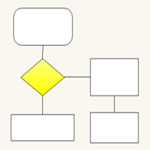 Diagram Designer - Phần mềm vẽ sơ đồ cho máy tính
1,290
Diagram Designer - Phần mềm vẽ sơ đồ cho máy tính
1,290
 XnConvert - Điều chỉnh kích thước và chuyển đổi ảnh
1,198
XnConvert - Điều chỉnh kích thước và chuyển đổi ảnh
1,198
 Banner Effect - Chương trình tạo banner flash chuyên nghiệp
1,206
Banner Effect - Chương trình tạo banner flash chuyên nghiệp
1,206
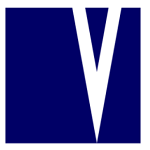 VariCAD - Thiết kế đồ họa 2D, 3D cho kỹ thuật cơ khí
1,513
VariCAD - Thiết kế đồ họa 2D, 3D cho kỹ thuật cơ khí
1,513
 OpenToonz - công cụ hỗ trợ tạo bản vẽ 2D và 3D
1,386
OpenToonz - công cụ hỗ trợ tạo bản vẽ 2D và 3D
1,386
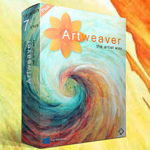 Artweaver - Công cụ vẽ đầy đủ tính năng
1,658
Artweaver - Công cụ vẽ đầy đủ tính năng
1,658
 MyPaint - Công cụ vẽ tranh,tạo các bản phác thảo nhanh
1,557
MyPaint - Công cụ vẽ tranh,tạo các bản phác thảo nhanh
1,557
 WOWSlider - Tạo Slideshow chuyên nghiệp cho website
1,410
WOWSlider - Tạo Slideshow chuyên nghiệp cho website
1,410
 Fresh Paint - Công cụ vẽ lý tưởng trên Windows
1,582
Fresh Paint - Công cụ vẽ lý tưởng trên Windows
1,582
 Pixia - Công cụ vẽ, chỉnh sửa ảnh
1,701
Pixia - Công cụ vẽ, chỉnh sửa ảnh
1,701
 Algodoo - Phần mềm mô phỏng 2D
2,584
Algodoo - Phần mềm mô phỏng 2D
2,584
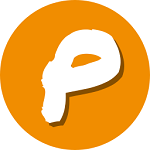 Pencil - Phần mềm thiết kế giao diện đồ họa cho máy tính
1,364
Pencil - Phần mềm thiết kế giao diện đồ họa cho máy tính
1,364
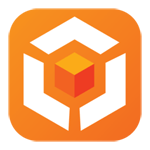 Boxshot - Tạo hình 3D ấn tượng
1,350
Boxshot - Tạo hình 3D ấn tượng
1,350
 QuarkXPress - Thiết kế sách, báo, tạp chí chuyên nghiệp
1,263
QuarkXPress - Thiết kế sách, báo, tạp chí chuyên nghiệp
1,263
 Mini CAD Viewer - Phần mềm xem CAD, đọc file DWG
3,594
Mini CAD Viewer - Phần mềm xem CAD, đọc file DWG
3,594
 Home Plan Pro - Phần mềm vẽ thiết kế nhà đơn giản và tiện dụng
1,694
Home Plan Pro - Phần mềm vẽ thiết kế nhà đơn giản và tiện dụng
1,694
 BetterWMF - Sao chép hình ảnh từ AutoCAD sang Word, Excel, Paint
10,034
BetterWMF - Sao chép hình ảnh từ AutoCAD sang Word, Excel, Paint
10,034
 DWG TrueView - Hiển thị nội dung file Cad
2,435
DWG TrueView - Hiển thị nội dung file Cad
2,435
 LTspice - Thiết kế và mô phỏng mạch điện
2,160
LTspice - Thiết kế và mô phỏng mạch điện
2,160
 Tổng hợp các lệnh đế chế cơ bản
Tổng hợp các lệnh đế chế cơ bản
 Hướng dẫn dùng AK 47 và M4A1 trong Counter Strike
Hướng dẫn dùng AK 47 và M4A1 trong Counter Strike
 Các quân hay sử dụng trong game đế chế
Các quân hay sử dụng trong game đế chế
 Các phím tắt trong game AOE
Các phím tắt trong game AOE
 Lệnh, mã game Cướp đường phố Gta Vice City tổng hợp
Lệnh, mã game Cướp đường phố Gta Vice City tổng hợp
 Cập nhật một số cách vào Facebook bị chặn
Cập nhật một số cách vào Facebook bị chặn
 Khắc phục, fix lỗi màn hình đen trên máy tính
Khắc phục, fix lỗi màn hình đen trên máy tính
 5 Cách tăng tốc truy cập Internet hiệu quả
5 Cách tăng tốc truy cập Internet hiệu quả
 Hướng dẫn cài Windows 7 trên máy tính có Mainboard của hãng Gigabyte
Hướng dẫn cài Windows 7 trên máy tính có Mainboard của hãng Gigabyte
 Hướng dẫn cách loại bỏ thanh công cụ trình duyệt Firefox
Hướng dẫn cách loại bỏ thanh công cụ trình duyệt Firefox
 ZOOM - Ứng dụng...
8,678,532
ZOOM - Ứng dụng...
8,678,532
 Cốc cốc...
1,914,854
Cốc cốc...
1,914,854
 Download Minecraft...
1,250,290
Download Minecraft...
1,250,290
 UltraViewer 6.2 -...
1,005,913
UltraViewer 6.2 -...
1,005,913
 Microsoft Teams...
769,446
Microsoft Teams...
769,446
 CapCut cho PC -...
696,372
CapCut cho PC -...
696,372
 UniKey 4.3 RC5...
597,792
UniKey 4.3 RC5...
597,792
 Microsoft...
534,178
Microsoft...
534,178
 Zalo PC - Gọi...
501,328
Zalo PC - Gọi...
501,328
 Messenger cho...
373,126
Messenger cho...
373,126